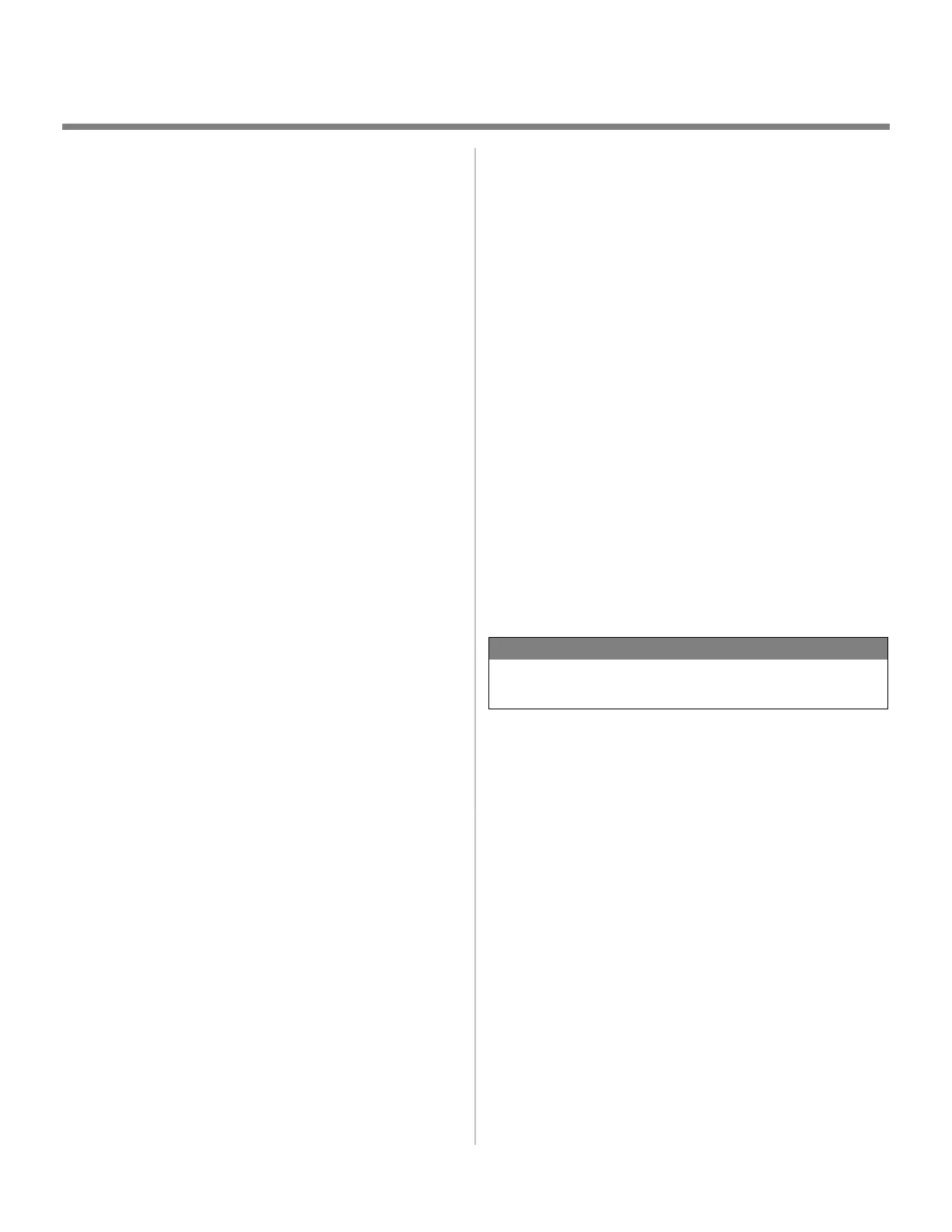7
Installation réseau
Novell
1 Installation de l'utilitaire
Cet utilitaire effectue l'installation, la configuration et la gestion
des périphériques de serveur d'impression réseau Oki.
1. Insérez le CD des pilotes (Drivers) (CD1) dans l'unité de
CD-ROM. Le CD est lancé automatiquement.
Si le CD n'est pas lancé automatiquement, cliquez sur
Start
(
Démarrer)
→
Run (Exécuter)
→
Browse
(
Parcourir). Accédez à l'unité de CD-ROM.
Double-cliquez sur
Install.exe. Cliquez sur OK.
2. Sélectionnez la langue d'installation.
3. Le Contrat de licence (License Agreement) s'affiche.
Cliquez sur
Next (Suivant) pour accepter.
4. Sélectionnez
Custom Installl [Installation
personnalisée].
5. L'écran Menu Installer (Menu Installateur) s'affiche.
6. Cliquez sur le bouton
Network Software (Logiciels
réseau
).
7. Cliquez sur le bouton Installation/Config.
8. Cliquez sur le bouton Admin Mgr / Quick Setup
(Gestionnaire/installation rapide).
9.
Setup Assistant [Assistant d'installation] s'affichent.
Sélectionnez la langue d'installation.
10. Observez les directives à l'écran pour terminer l'installation.
Note: Vous pouvez installer les logiciels en exécutant l'utilitaire
à partir du CD ou installer l'utilitaire sur le disque dur de
l'ordinateur et le lancer à partir de ce dernier.
2 Installer l'imprimante sur un réseau
Novell
®
Le Client Novell pour Windows doit être chargé, le logiciel
Admin Manager (Gestionnaire) doit être actif et une connexion
doit avoir été ouverte avec NDS.
1. Exécutez
Discover (Découvrir).
2. Sélectionnez
Setup (Configuration) dans le menu.
3. Cliquez sur
Create a NetWare Queue (Créer une file
d'impression NetWare
).
4. Sélectionnez
NDS Mode (Mode NDS). Cliquez sur Next
[Suivant]
.
5. Sélectionnez le conteneur. Cliquez sur
Next [Suivant].
6. Sélectionnez Print Server Mode (Mode serveur
d'impression). Cliquez sur
Next [Suivant].
7. Sélectionnez ou créer une file d'impression. Cliquez sur
Execute (Exécuter).
Lancement de l'utilitaire
Pour lancer l'utilitaire, cliquez sur Start
(
Démarrer) → Programs (Programmes) → Oki Setup
Utility
(Utilitaire de configuration
Oki
) → AdminManager (Gestionnaire).
3 Activation des options d'imprimante
Si des bacs papiers ou une unité de finition ont été installés sur
l'imprimante, ceux-ci doivent être activés dans le pilote
d'imprimante. Voyez page 6 pour les détails à ce sujet.
NOTE
Pour plus d'information, consultez le document Configuration
Guide (Guide de configuration) sur le CD de documentation.
